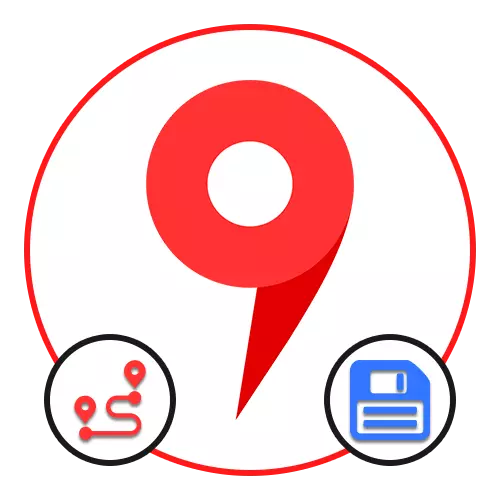
Вариант 1: Уебсайт
На официалния сайт на Yandex.Cart, можете да спестите маршрута по няколко начина, в зависимост от изискванията на резултата. В същото време, повечето от методите ви позволява да използвате необходимата информация само отделно от тази услуга, без да са запознати навигационни възможности, а единственото изключение е запазване на данните за движението на обществения транспорт.Отидете на Yandex.Maps
Метод 1: Запазване на отметките
- За да запазите по пътя на определен обществен транспорт в разделите на профила на Yandex, първо отворете картата с подробна информация за една от спирките. Можете да направите това, като щракнете върху левия бутон на мишката върху иконката на картата.
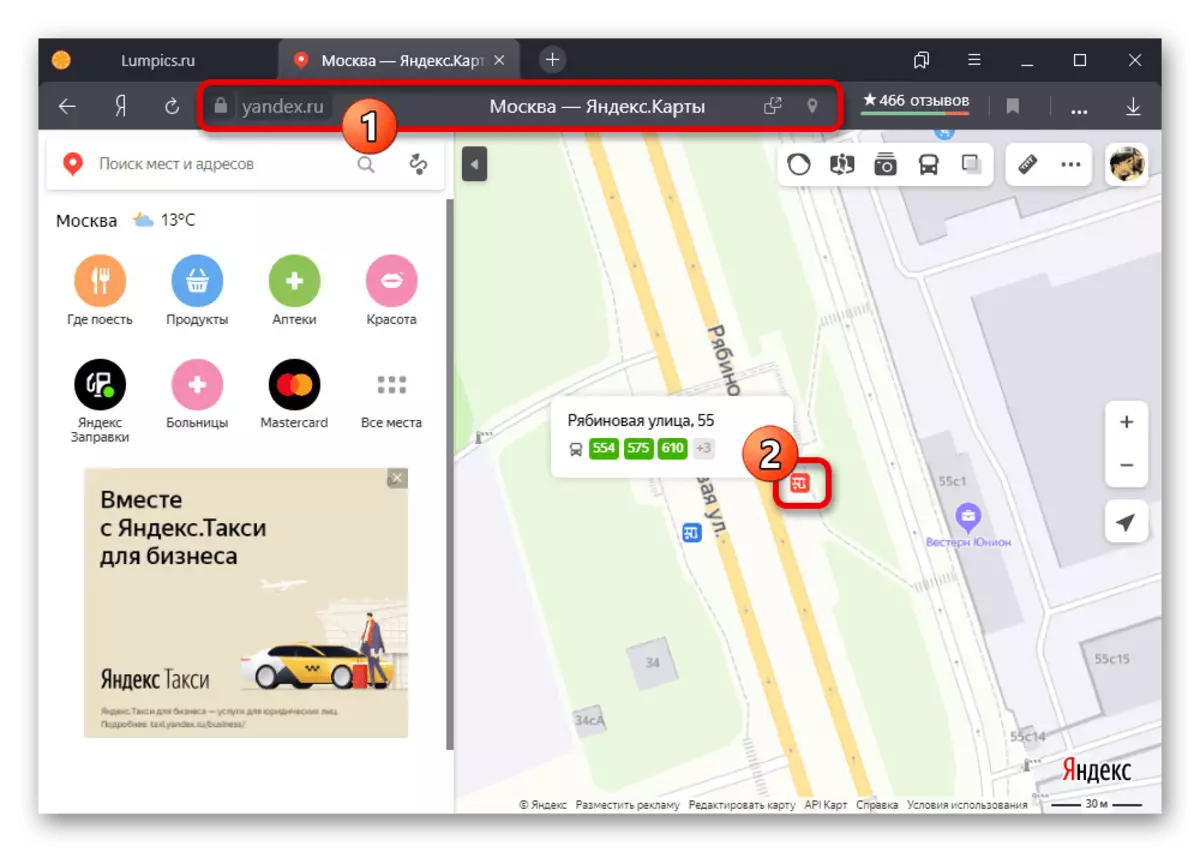
Метод 2: Карта печат
- Ако искате да използвате информацията, независимо от устройството, най-добре е да се прибегне до разпечатката. За да направите това, стартирайте път по правилния начин, на горния панел, разгънете менюто с три точки и изберете "Печат".
Прочетете повече: Правилното изграждане маршрут в Yandex.Maps на PC
- Променете основните параметри на картата по ваша преценка и използвайте бутона "Печат" в горния десен ъгъл. Моля, имайте предвид, че мащабът няма да се промени в бъдеще, тъй като схемата ще бъдат преобразувани в статично изображение.
- След като разбрал с настройките на интернет страницата на услугата, задайте съответните стойности в изскачащ прозорец на браузъра. Специално внимание следва да се обърне на "принтер", като се посочва конкретно устройство, свързано към компютъра, или спестяване на PDF файл.
- Не забравяйте да проверите и редактирате параметрите в подраздел "все още настройки". За завършване на маршрута, за да завърши на маршрута, натиснете бутона "Печат" или "Save" в долната част на прозореца.
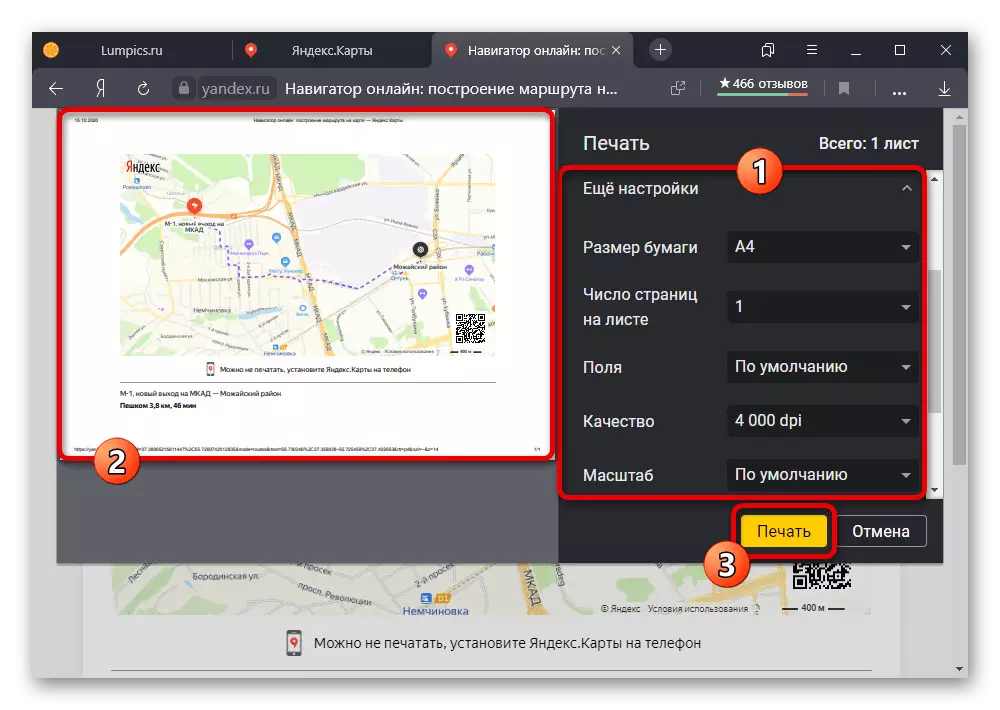
В случай на PDF файл, резултатът може да бъде отворен във всяка подходяща програма, включително мобилни приложения, и да изпратите на друг потребител като документ. В допълнение, QR код винаги ще бъде на разположение в долния десен ъгъл на акта на Yandex.Maps.
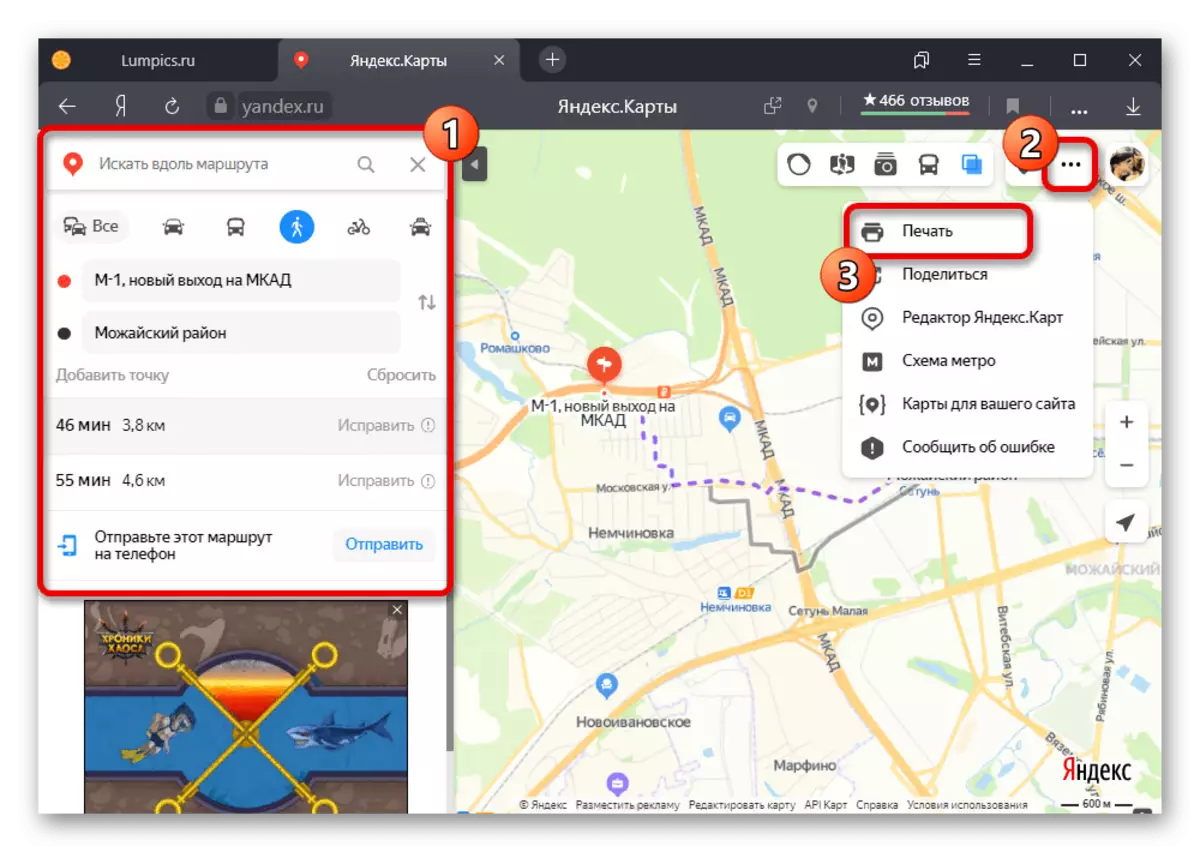
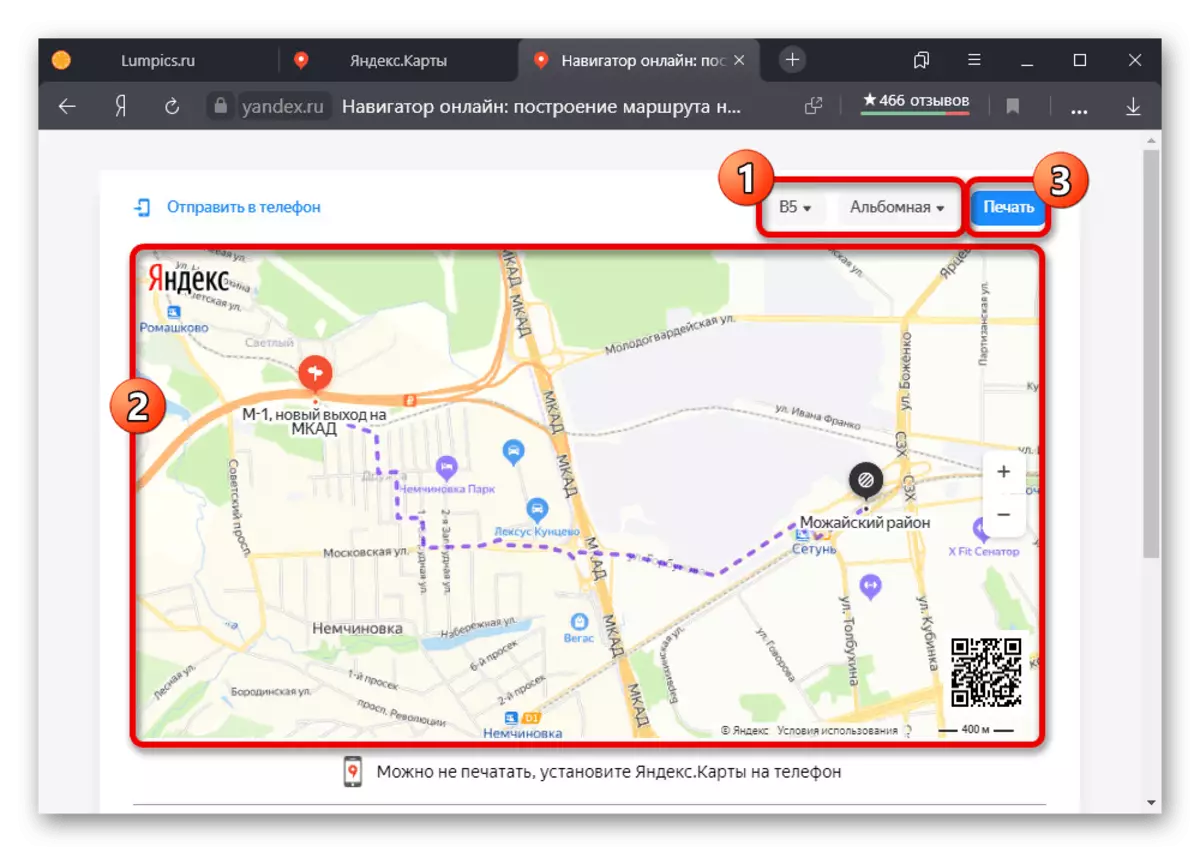
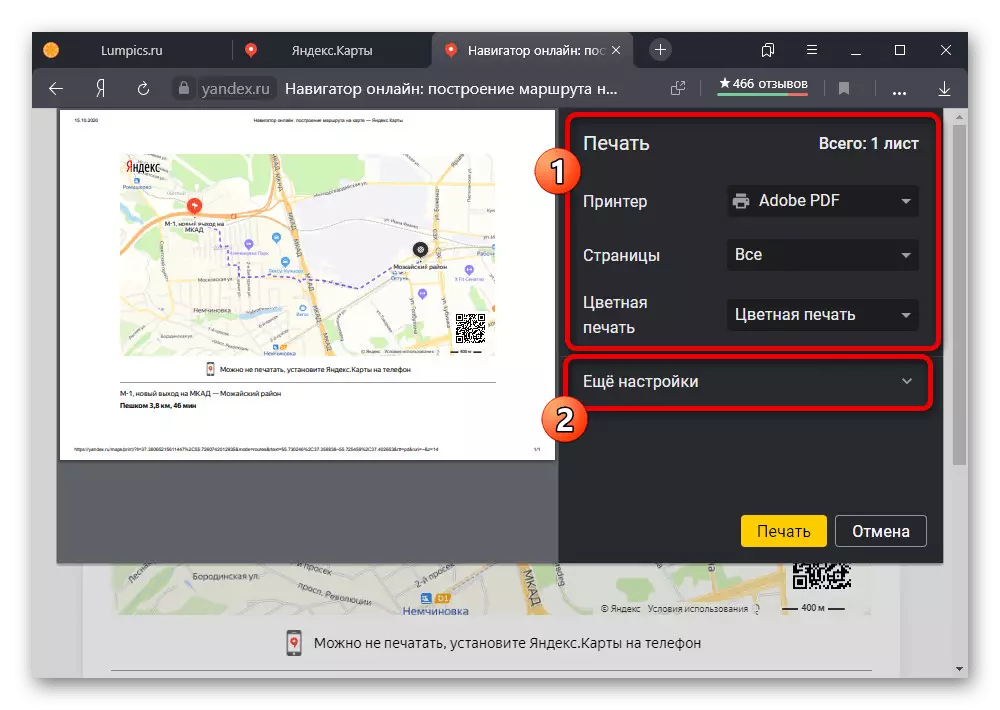
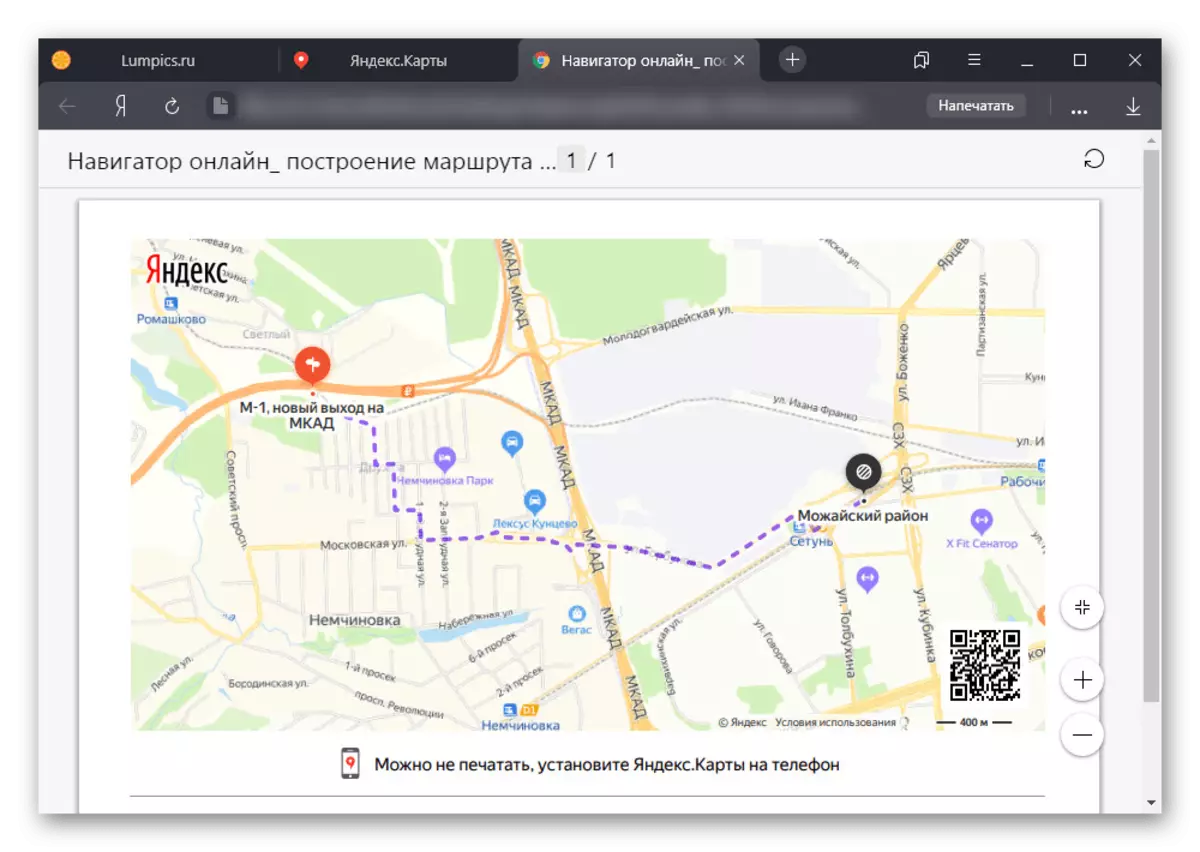
Метод 3: Изпращане на маршрута
- На разглежданата услуга, то е възможно да се изпращат маршрути като отправна точка, като се използва подходящата опция. За да направите това, като създадете път, разширяване на "..." менюто в горната част на сайта и изберете "Споделяне".
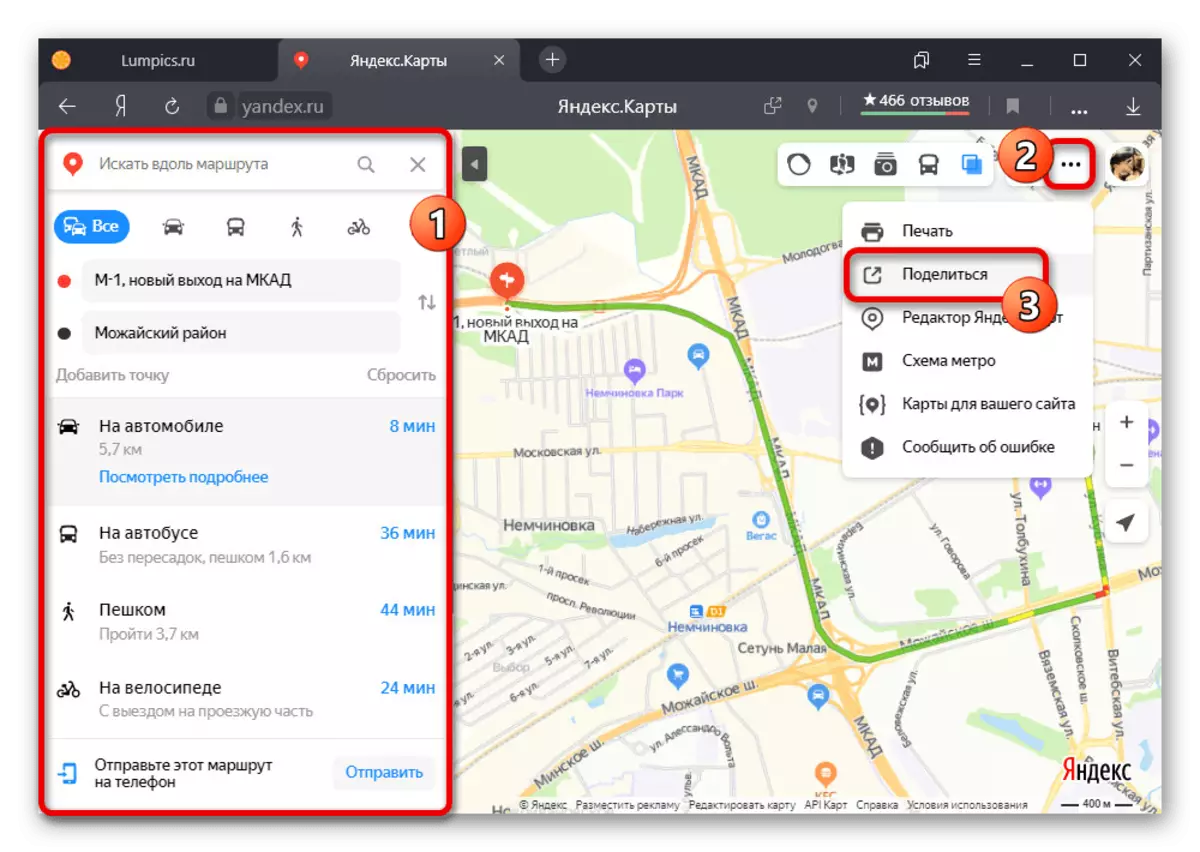
За да получите линк за картата, използвайте връзката към полето Card. Можете също така да публикува адреса в един от предложените социалните мрежи или поставете миниатюрен код копие на собствения си уебсайт.
- В допълнение към по-горе, в карта, можете да използвате бутона "Изпращане" в непосредствена близост до "Изпращане този маршрут към телефона." Това ще ви позволи да отваряте допълнителни параметри спедиторски.
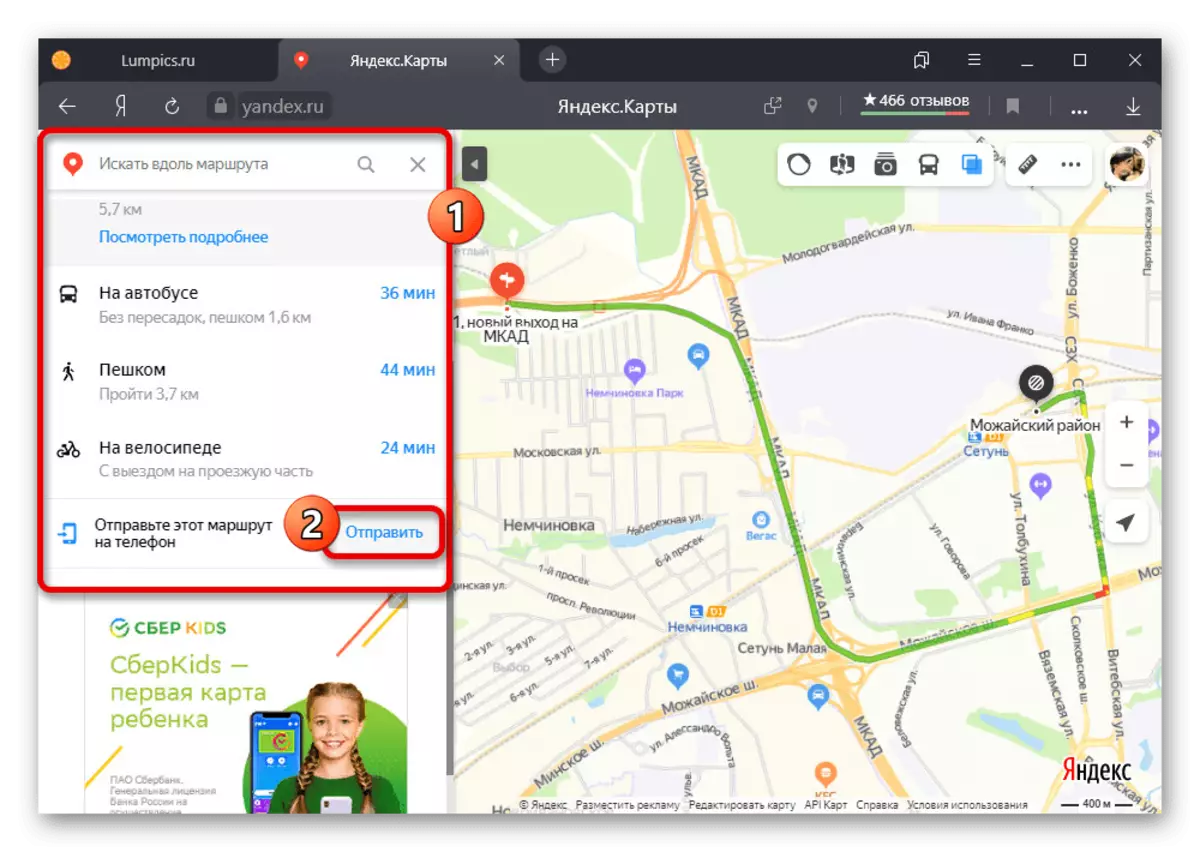
Наличните в изскачащия прозорец на опциите са насочени предимно към изпращането на информация с помощта на уведомление, текстови съобщения или QR код. Алтернативно, имейл URL един се предлага като алтернатива.
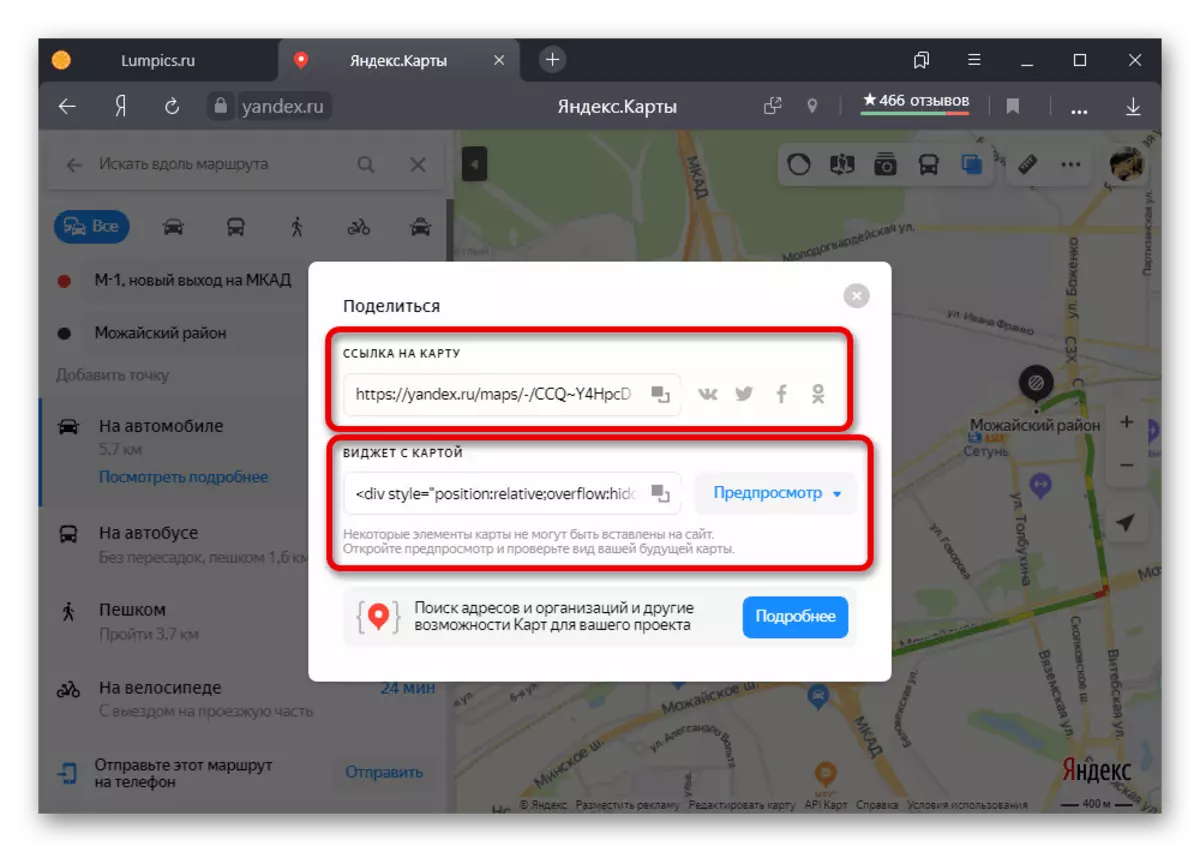
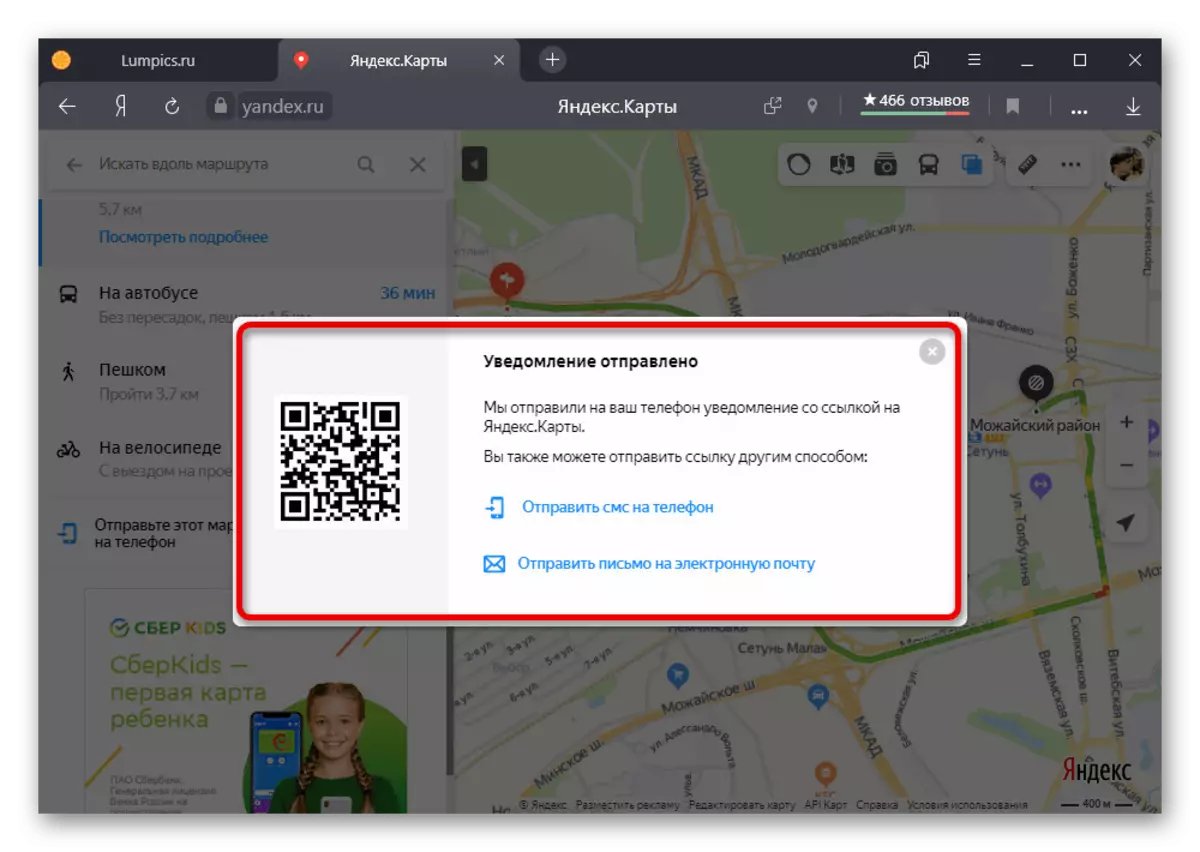
Каквато и да е от вариантите на трансфер не са избрали, в резултат можете да отворите пълноправен Yandex.Mapart с положената маршрута. В същото време, в случай на мобилни устройства, официалният клиента се използва по подразбиране, а не олекотена версия на сайта.
Вариант 2: Мобилно приложение
При използване на мобилното приложение Yandex.Cart, можете да спестите маршрути в точно същия начин, както на интернет, с изключение на печат.Изтеглете Yandex.maps от пазара на Google Play
Изтеглете Yandex.Maps от App Store
Метод 1: Запазване на отметките
- За да добавите определен обществен транспорт профил в раздела профил, на първо място, тя трябва да бъде доведен до картата възможно най-близо и докоснете иконата на една от спирките. След това отворете детайлите с картата в долната част на екрана.
- От общия списък на пътеките за Вас страница, изберете желания от фокусиране върху числата. В резултат на това на друга карта ще бъде открит с информация за най-долния панел на заявлението.
- Открийте и използвайте бутона "Save", обикновено по-долу данните транспорт на транспорта. Подпис ще бъде актуализиран, за да "Изтрий" и по маршрута ще бъде в отметките.
- За да видите пълен списък с всички запазени пътеки, да се върнете в мобилни приложения главната страница и отворите главното меню с помощта на горния панел. В списъка, представен, изберете "Маркери".
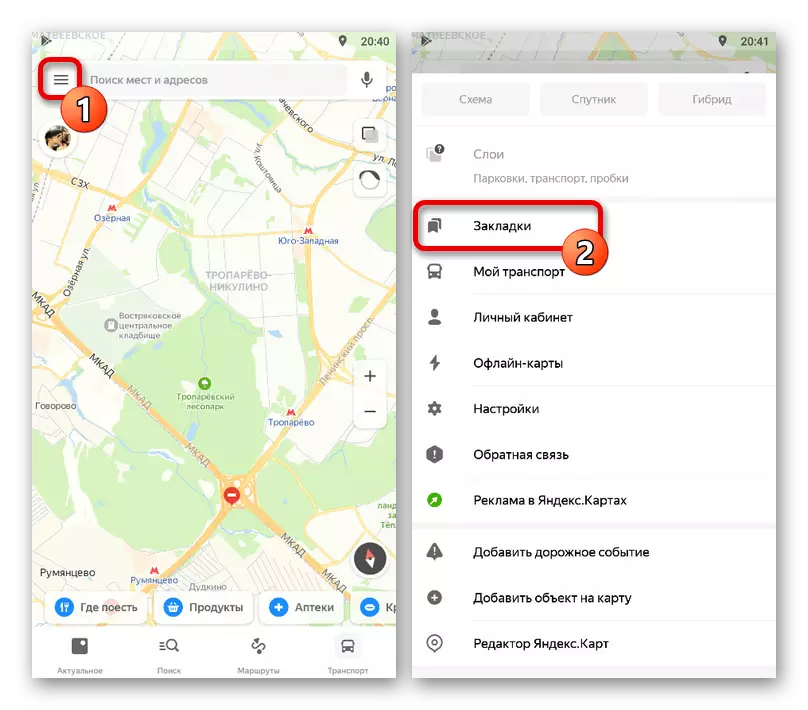
Превключете на "Маршрути" в раздела с помощта на менюто за навигация. Той е тук, че информацията е налична, се добавя към сметката Yandex, независимо от промяната на типа.
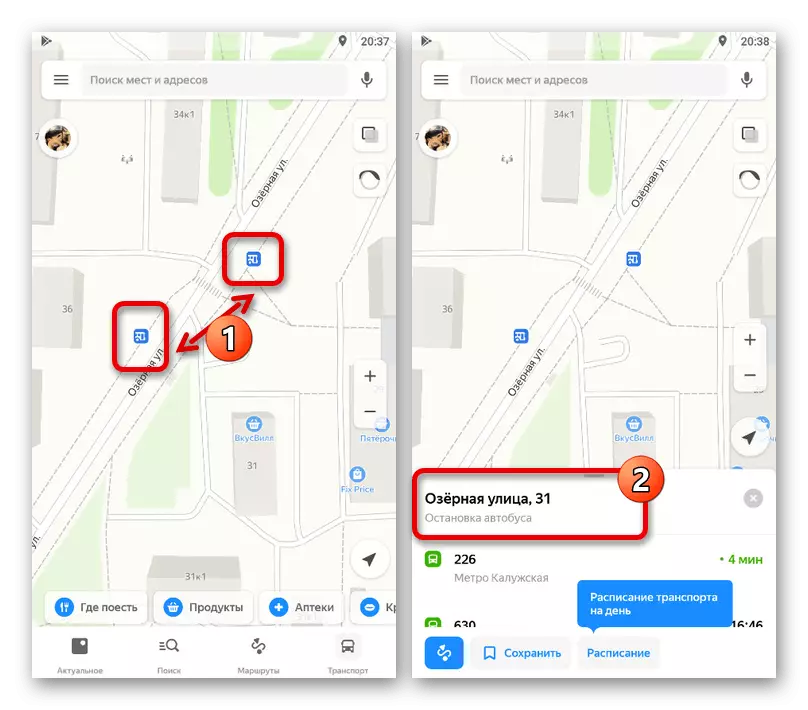
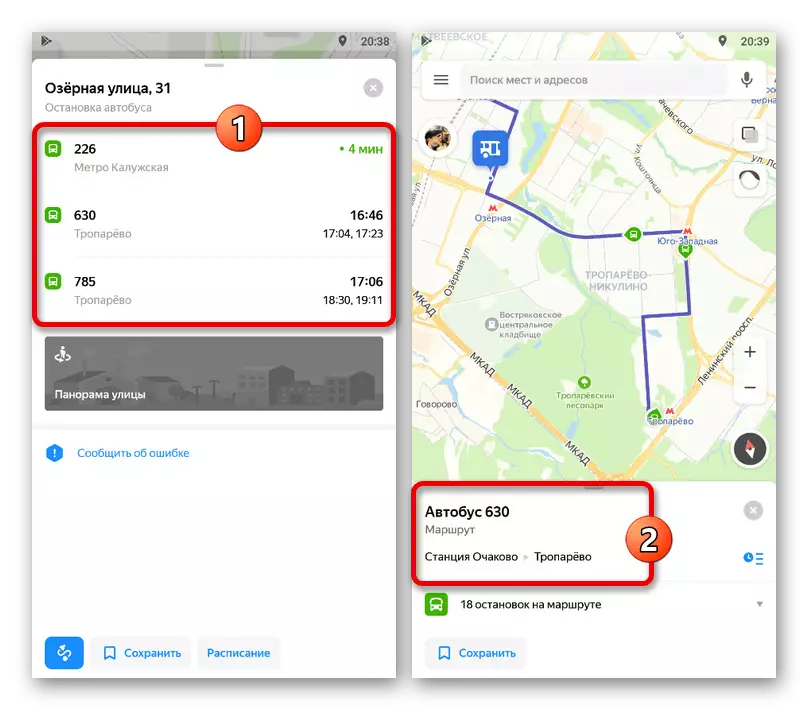
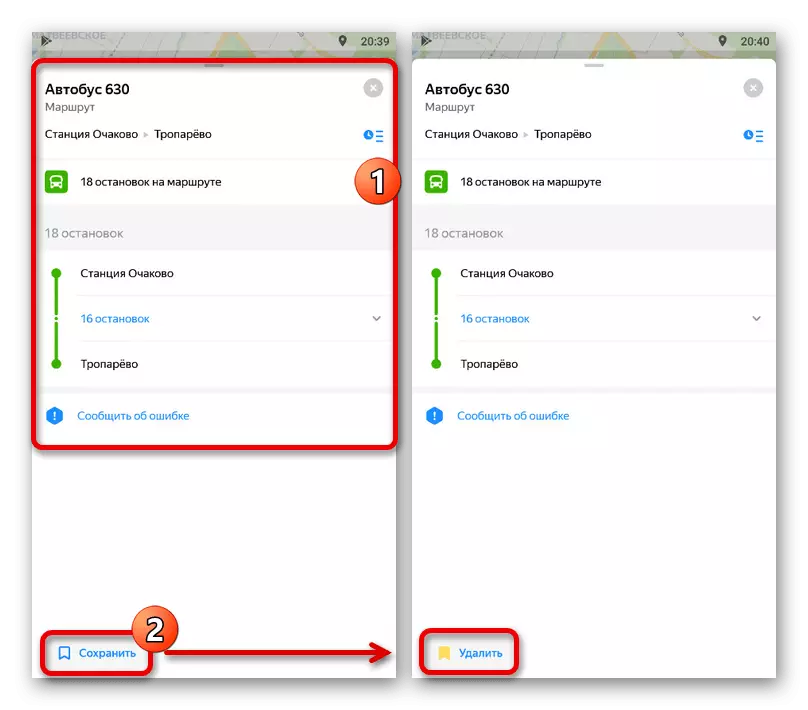
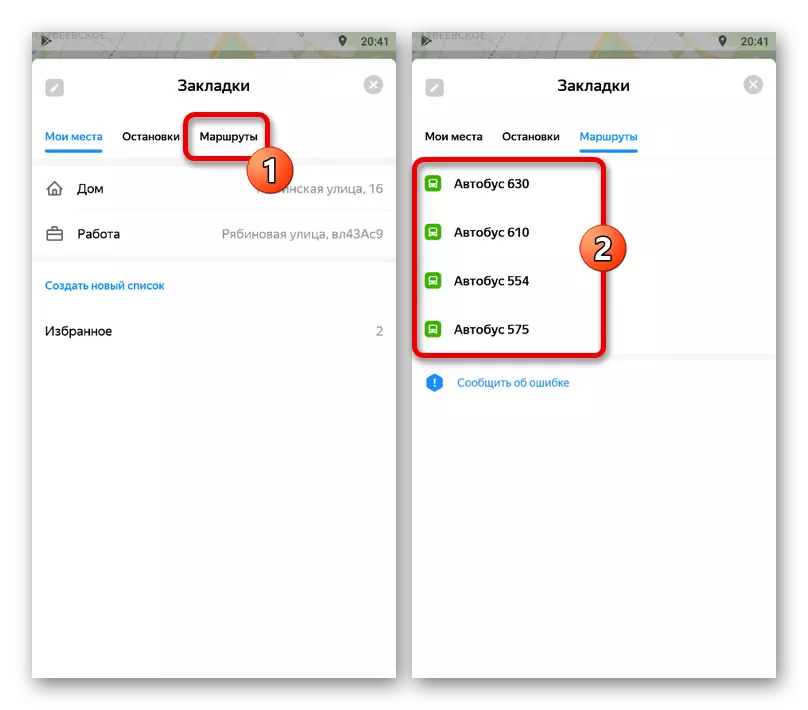
Метод 2: Изпращане на маршрут
- Чрез приложението Mobile Yandex.cart можете да публикувате маршрут с помощта на функцията за пратка. За тези цели първо стартирайте пътя, решете за настройките и след като всичко е готово, натиснете левия бутон на долния панел.
Прочетете повече: правилно изграждане на маршрута в Yandex.Maps по телефона
- Веднъж на подробна информационна страница, отворете главното меню "..." в горния десен ъгъл и изберете "Споделете маршрута". Алтернативно, достъпът до този елемент може да бъде достъпен чрез подобен списък при преглеждане на карта.
- В изскачащия прозорец изберете метода за публикуване, например, Messenger или File Manager. Процесът на запис може да бъде много различен във всяка опция.
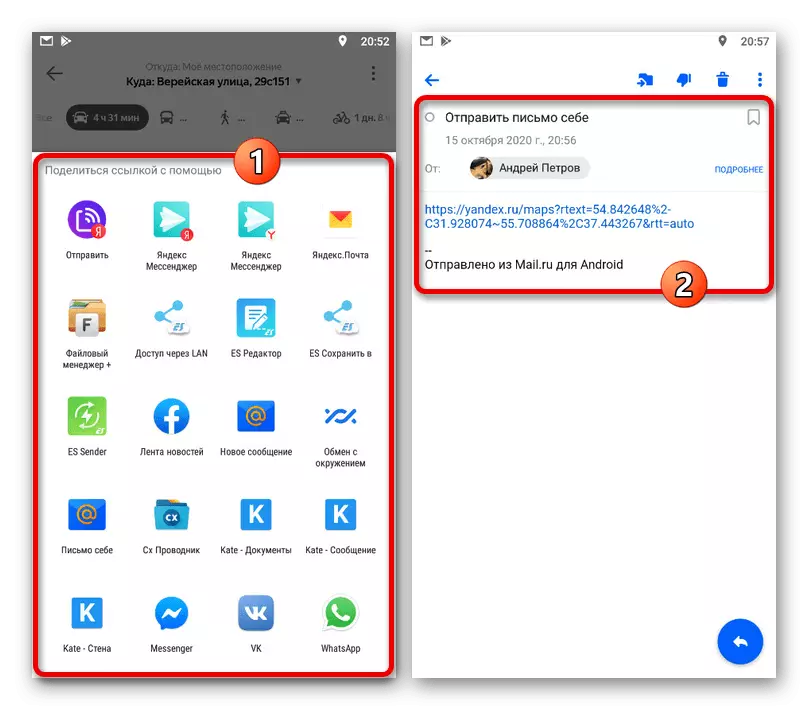
Когато избирате какъвто и да е метод, маршрутът ще бъде публикуван като връзка. Така, за достъп до информация в бъдеще, ще ви е необходим устройство с Yandex.Maps и интернет достъп.
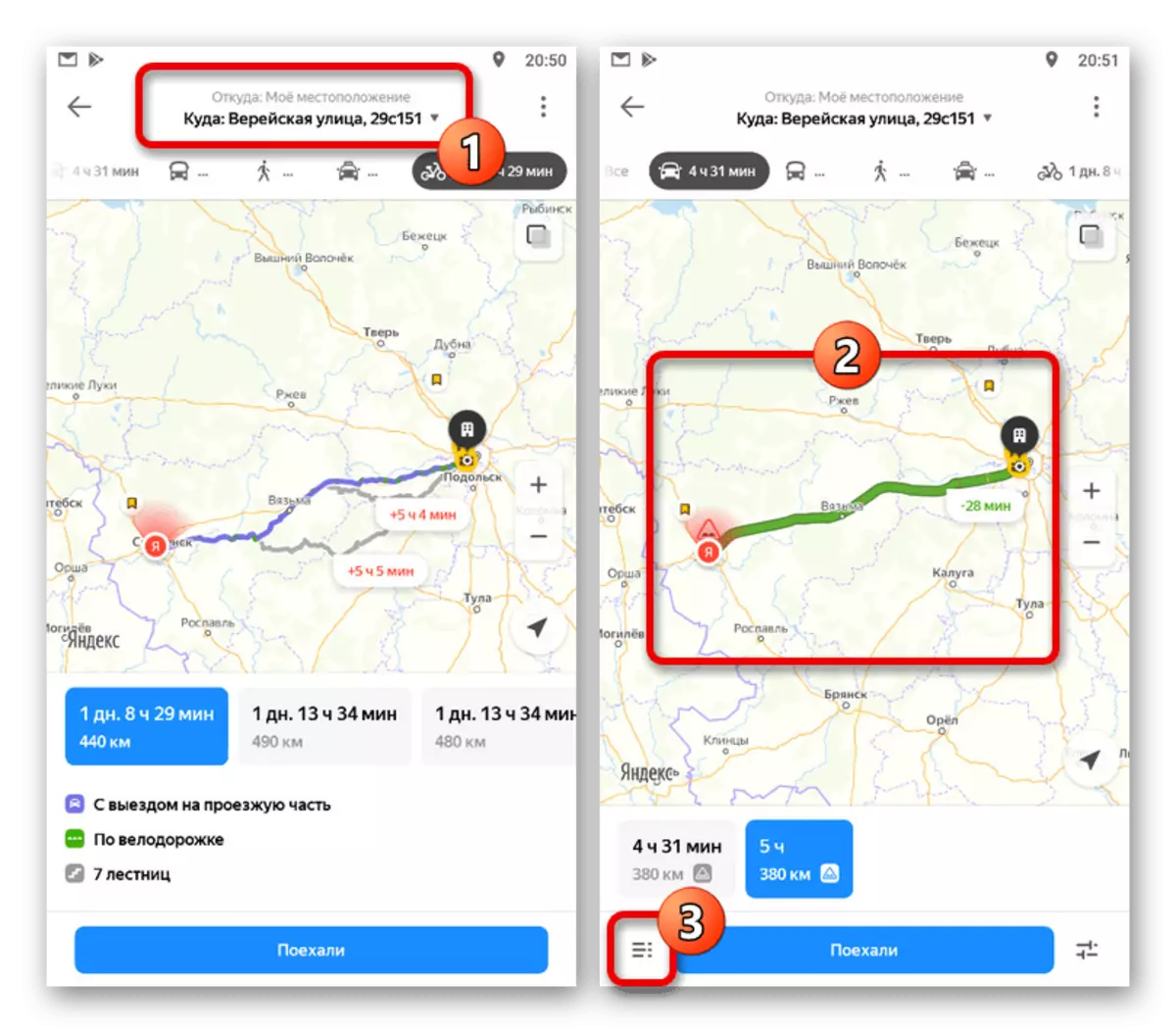
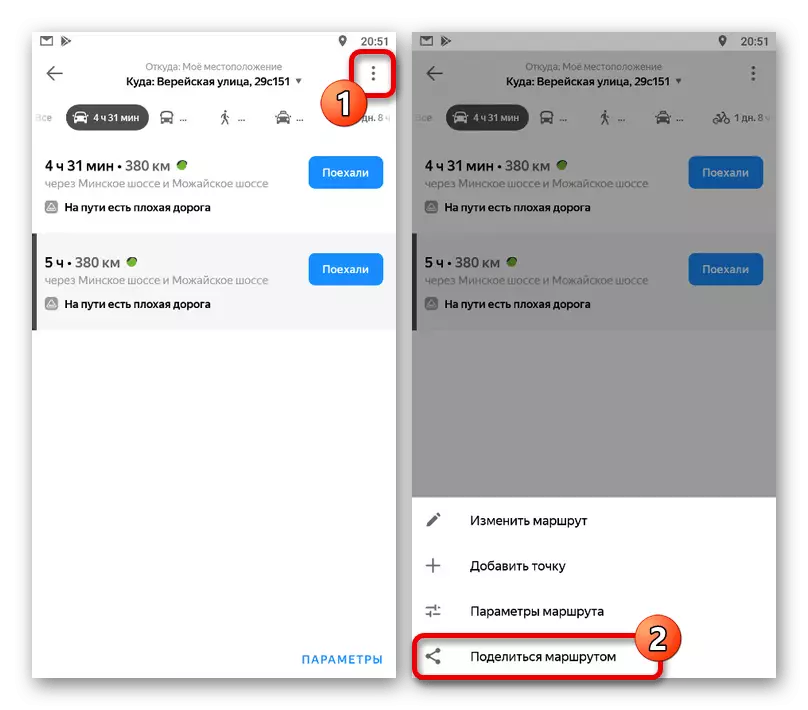
- Ако искате да използвате информацията, независимо от устройството, най-добре е да се прибегне до разпечатката. За да направите това, стартирайте път по правилния начин, на горния панел, разгънете менюто с три точки и изберете "Печат".
